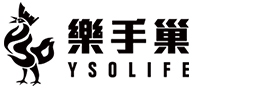先前文章介紹過許多混音師們非常善用混音樣版(Template)以及各種獨門習慣,讓混音過程更有效率也更能聚焦,像是葛萊美獲獎混音師Dave Pensado 就非常勤於維護、更新自己的混音樣版;也會將樣版跟工作邏輯傳授給自己的助理,也因此Dave Pensado 的混音樣版開枝散葉流傳的非常廣,就像是Dave Pensado 的得意門生Jaycen Joshua 在訪談中講到有趣的故事:「就好比Dave Pensado 對我不藏私一樣,我會把助理介紹給客戶,讓他們變成客戶的錄音師/混音師,能夠出去自立門戶。我先前的助理現在是Tyga 的混音師,有天他把一個Tyga 希望我跟他一起合做混音的Session 寄給我,我聽了之後覺得他做的太厲害了,仔細一看Session 裡的手法跟設定,我忍不住說:『Damn,很眼熟嘛!』就是我樣版裡會做的方式,也是Dave Pensado 教我的方式。」
除了維護自己的混音樣版之外,著作有《Music Producer’s Handbook》等多本音樂製作書籍的資深製作人Bobby Owsinski,也在部落格上分享了能夠提升混音效率的五個準備步驟;他認為不管是要自己做混音,還是要把檔案Session 交給別的混音師做混音, 這五個步驟都非常必要,一起養成好習慣啊!

▲Bobby Owsinski。
刪掉空白音軌
經過編曲跟錄音製作過程後,Session 裡面可能藏了很多空白音軌;像是為了提升錄音效率預先建立的數個空白音軌,或是預先建立要使用但沒有用到的效果Aux Track 或Group 音軌等。這些音軌佔據了許多版面,容易讓Session 雜亂無章,所以在進到混音階段時要把這些空白音軌揪出來,刪掉它們。
將用不到的音軌Deactivate 後藏起來
有些音軌在混音時用不到,但是你認為之後有可能會用到的音軌(像是一些Render 或Bounce 成新音軌的midi 音軌;或是掛了很多耗資源效果器的音軌,已經Render 成新音軌後,但是想保留原本Plugin 設定,以免之後想調整設定時無處可尋)這些音軌都可以Deactivate 後藏起來,讓Session 版面乾淨俐落,同時保留調整(反悔)的彈性。
重新排列音軌
每個人都有習慣的音軌順序,像是很多人習慣把鼓或Lead Vocal 放在Session 最上方,你可以按照自己的邏輯重新安排音軌,並且把相近屬性的音軌放在一起,比方說,將所有電吉他音軌排在一起,合成器排在一起,40 道和聲音軌放在一起。這會減短找音軌浪費的時間,要把音軌Group 起來也變得很容易。
加顏色!
雖然有些混音師沒有特別喜歡為音軌指定音色 (像是Dave Pensado 就坦承他早期整個Session 都是灰的,沒有其他顏色,是後來才開始為音軌指定音色)但是幫同屬性音軌指定音色,可以幫助你快速找到想要的音軌,比方說所有銅管類都是黃色,Vocal 都是紅色,吉他都是藍色……等。
重新命名音軌
相信很多人可能在收到混音Session 或是分軌音檔時面臨這種恐怖狀況:所有的音軌都是Track1 Track2、Track3 或是標示不明的音檔名稱:OD1、TR1……等
不管是自己做混音,還是交給別人做混音,這種音軌名稱都會造成問題,降低混音效率;所以在進行混音前,好好的再整理一次音軌名稱啊!
文字:Hyphen